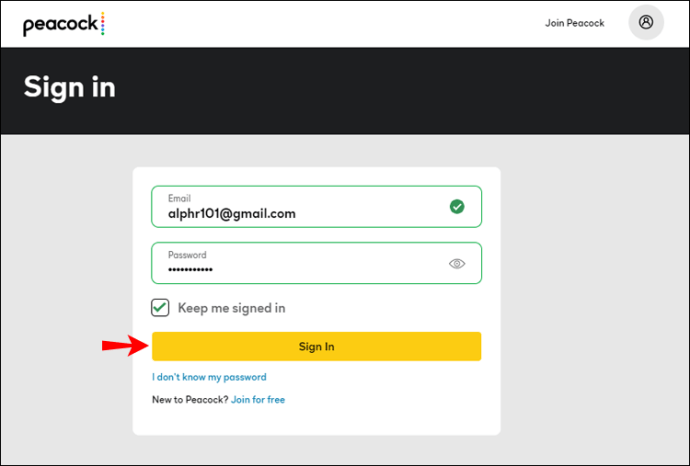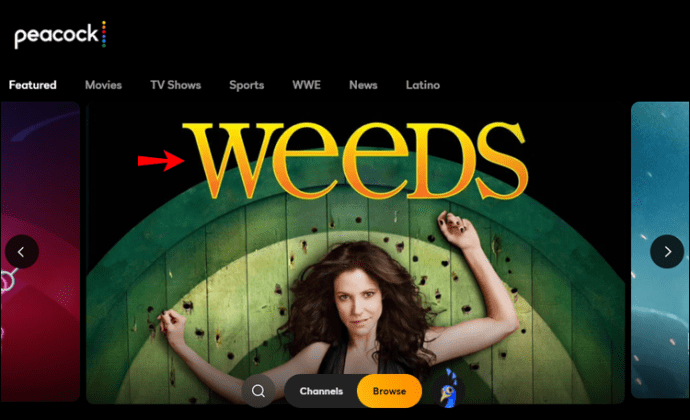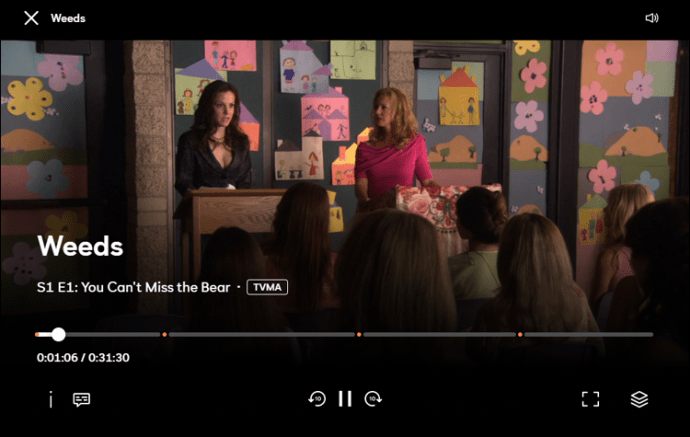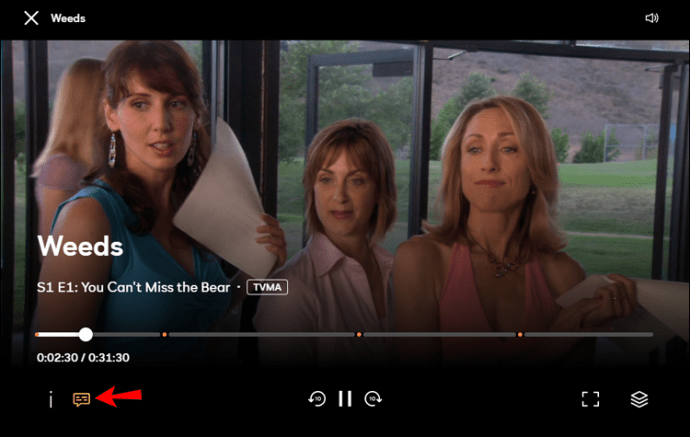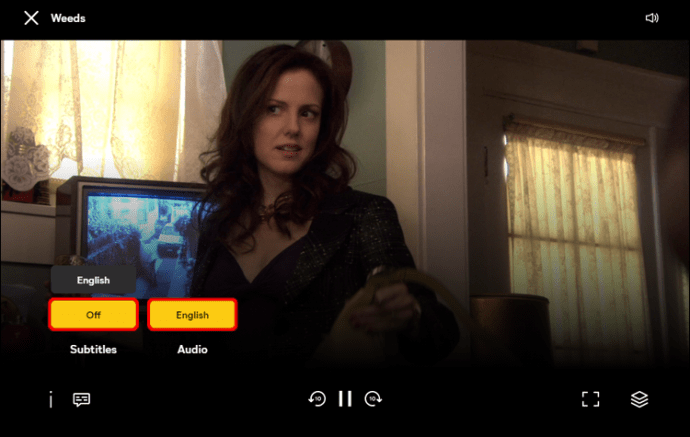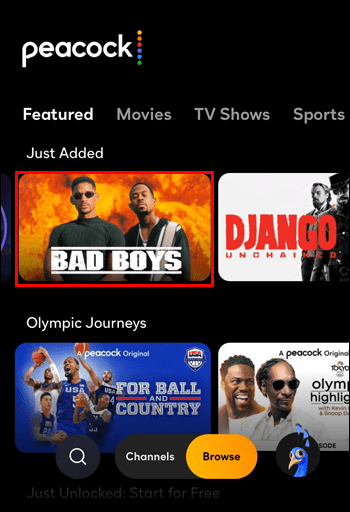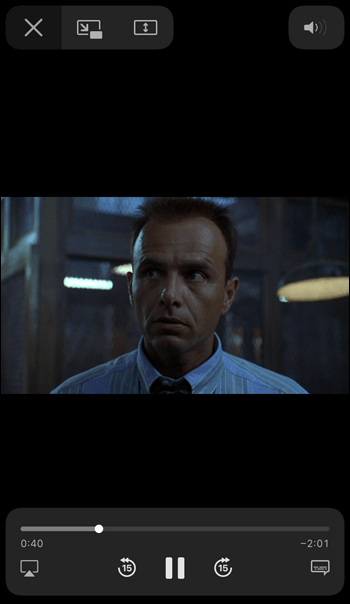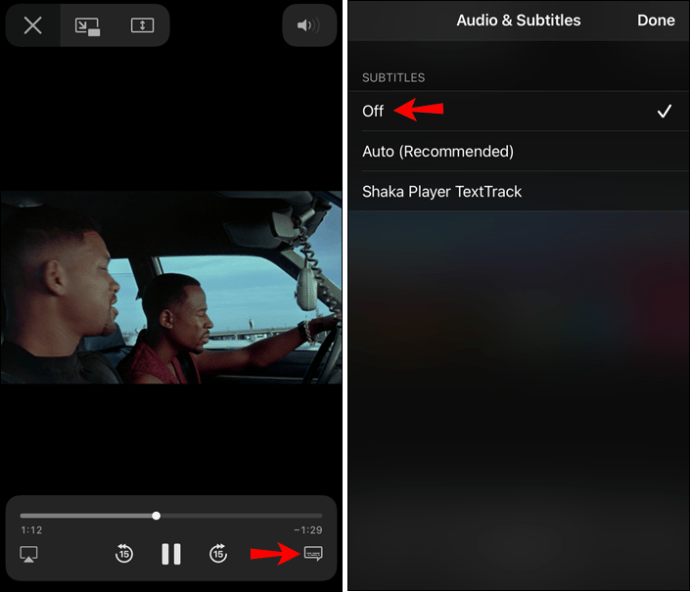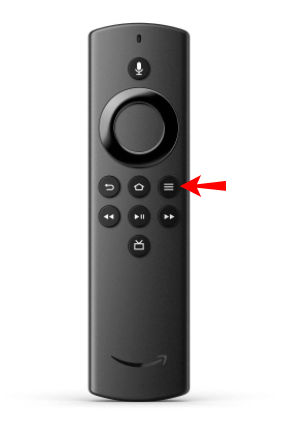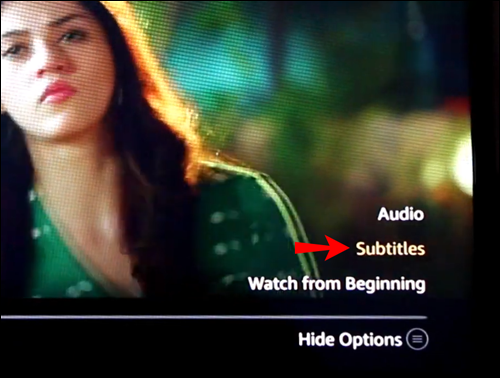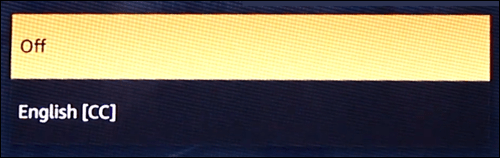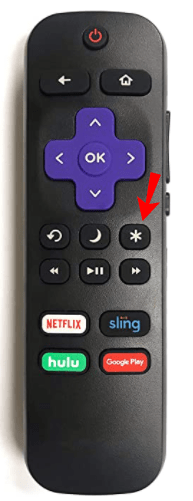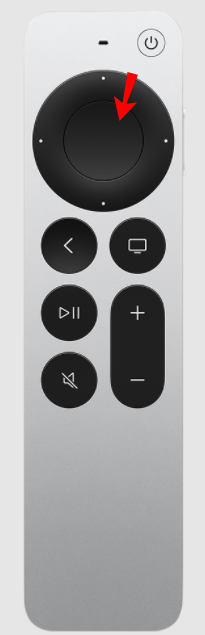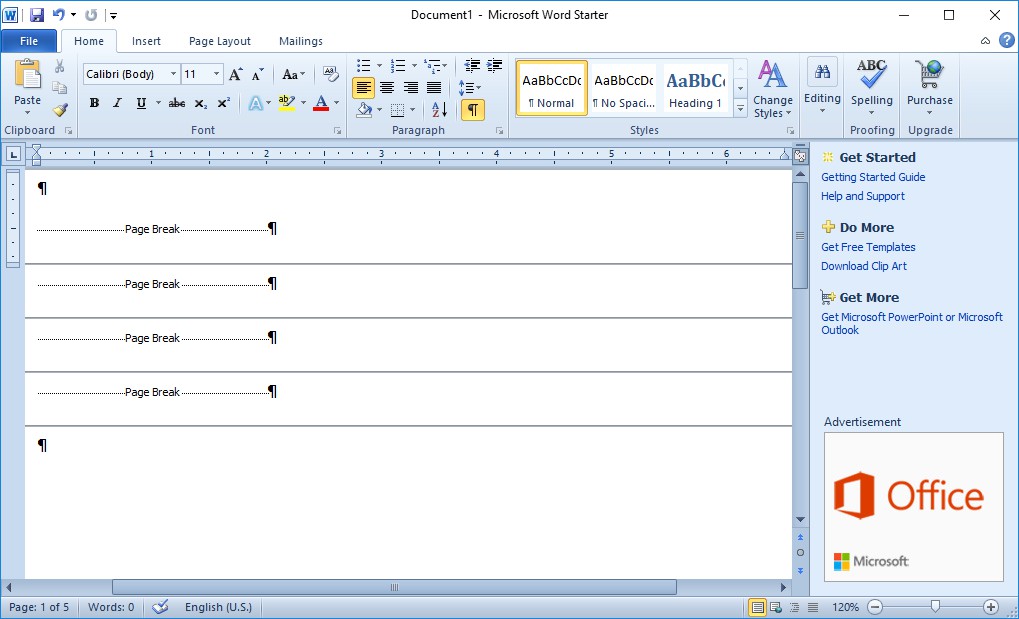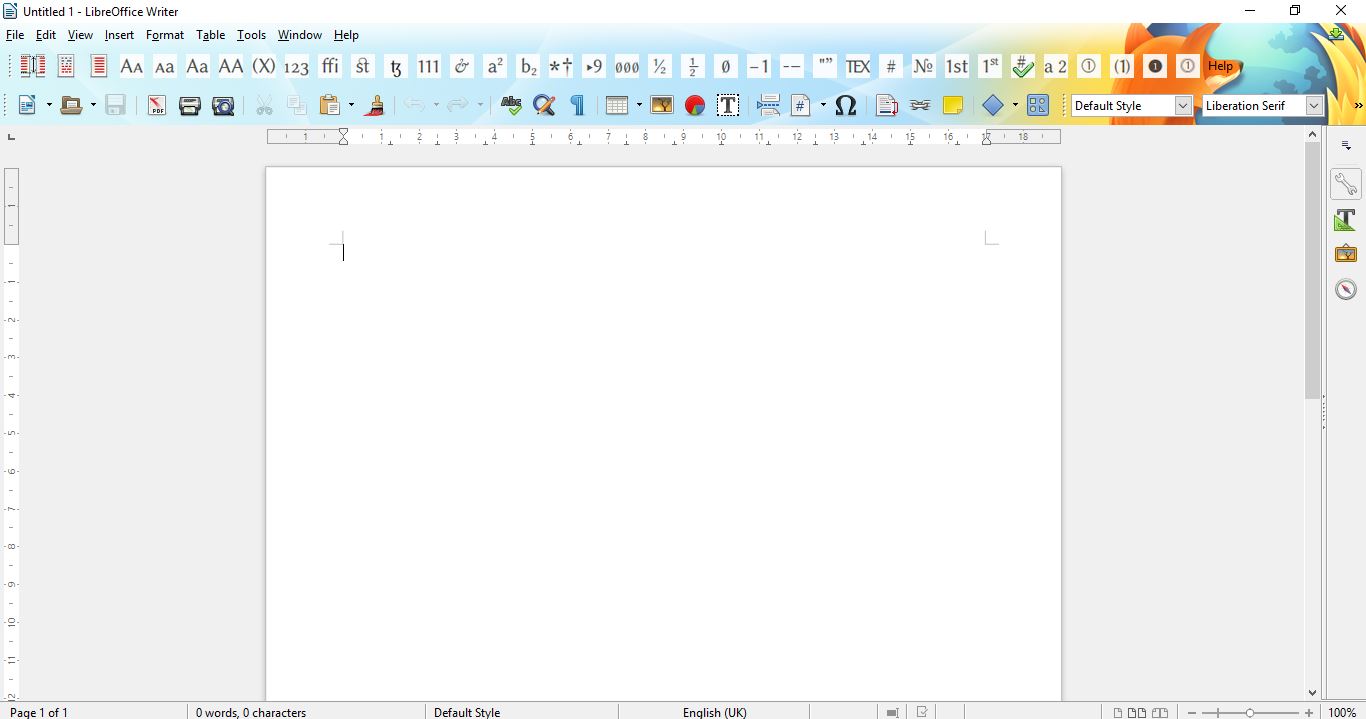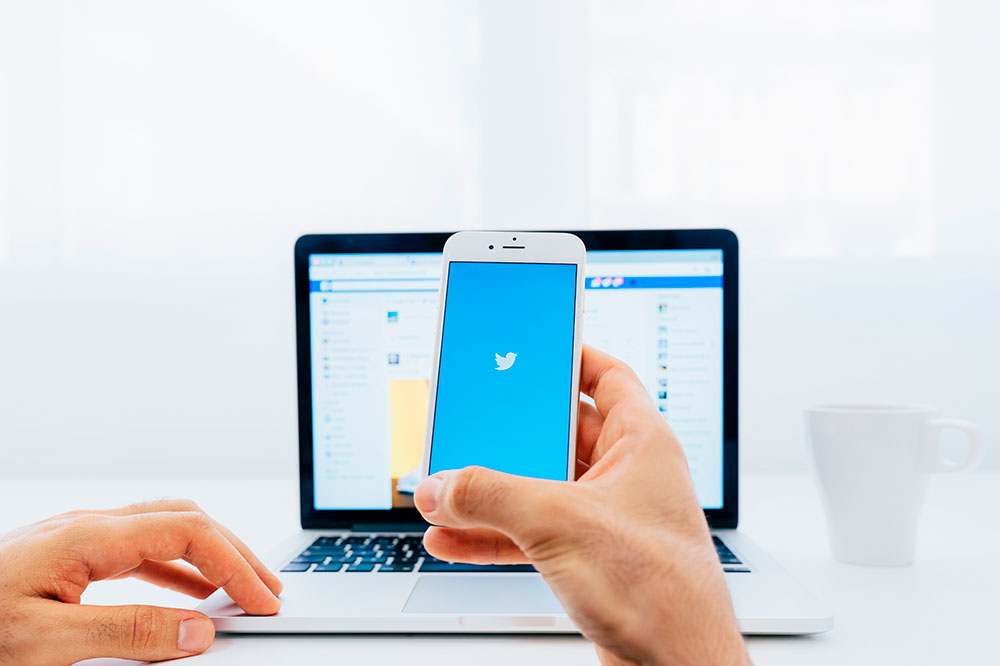PeacockTVで字幕をオンまたはオフにする方法
以前はNBCUniversalとして知られていたPeacockTVには、最高のテレビ番組、映画、ライブコンテンツがいくつかあります。サブスクライバーは、Law&Orderに夢中になり、RutherfordFallsなどのPeacockTVのオリジナルを追跡できます。

しかし、映画を見ようとしたことがあり、外の交通量が多すぎたり、誰かが台所で騒いでいることがありますか?もちろん、それは起こります。字幕が重宝するのはその時です。
幸いなことに、Peacock TVは、利用可能なすべてのプラットフォームで字幕とクローズドキャプションを提供しています。 Peacock TVでの字幕の管理は簡単で、すべての手順をご案内します。
ピーコックTV:字幕とクローズドキャプション
Peacock TVで字幕がどのように機能するかを詳しく見る前に、「クローズドキャプション」という用語に取り組む必要があります。 Peacock TVの公式ヘルプページでは、「字幕」と「クローズドキャプション」を同じ意味で使用しています。
ただし、それらは非常に似ていますが、重要な違いがあります。基本的に、字幕は音声が聞こえることを前提としていますが、理解を深めるためにテキスト形式のダイアログが必要です。
一方、クローズドキャプションには、画面上のバックグラウンドノイズの説明と、音声を聞くことができない視聴者への音声キューが含まれます。 Peacock TVのコンテキストでは、音声が英語であるか別の言語であるかに関係なく、すべてのコンテンツで英語の字幕を使用できます。
これは、PeacockTVと互換性のあるすべてのデバイスに適用されます。ただし、クローズドキャプションやその他のユーザー補助機能は、問題のデバイスに組み込みのオプションがある場合にのみ使用できます。
つまり、Peacock TVにはデフォルトで字幕を付けることができ、オンとオフを切り替えることができます。さらに、一部のコンテンツはスペイン語で利用できます。 Peacockは字幕を「クローズドキャプション」と呼んでいますが、ユーザーは他の方法でその特定の機能にアクセスする必要があります。
PCのPeacockTVで字幕をオンまたはオフにする方法
ストリーミングプラットフォームの主な比較ポイントの1つは、使いやすさです。 Peacock TVの加入者は、直感的でミニマリストなインターフェイスにアクセスできて幸運です。
したがって、字幕ボタンを簡単に見つけることができます。コンピュータブラウザのPeacockTVで映画を見ている場合、その仕組みは次のとおりです。
- コンピューターで、ブラウザーを介してPeacockTVアカウントにサインインします。
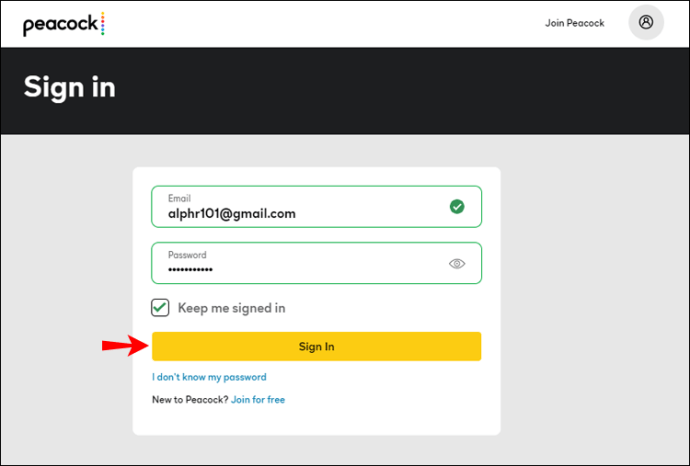
- タイトルを選択してストリーミングを開始します。
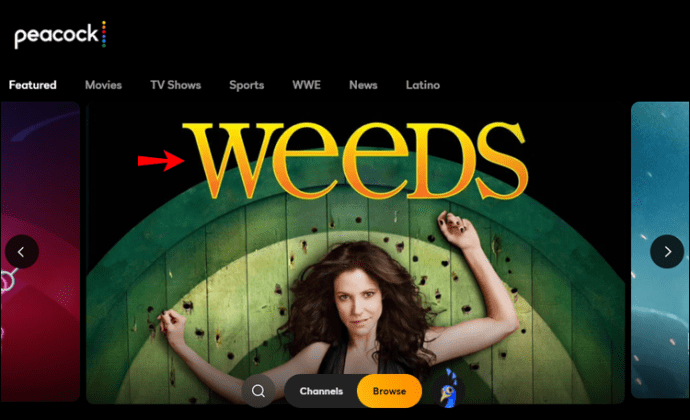
- 画面上の任意の場所にカーソルを移動します。画面の下部にビデオ再生オプションが表示されます。
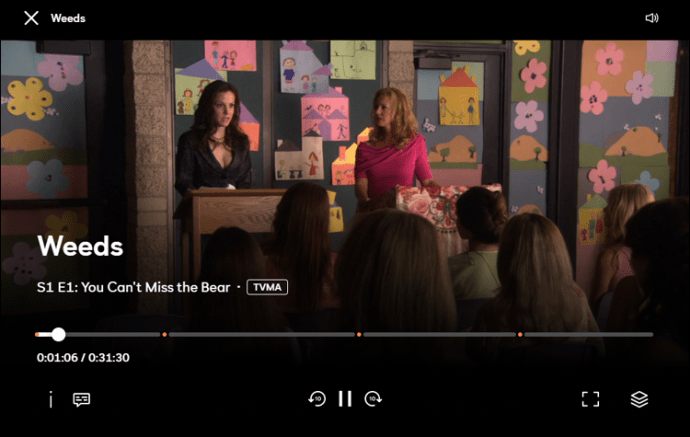
- ブラウザウィンドウの左下隅にあるテキストバブルボタンをクリックします。カーソルを合わせると黄色に変わります。
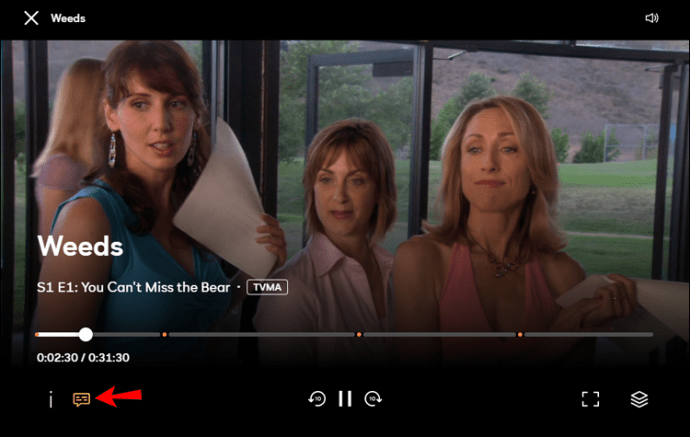
- 「オーディオ」と「字幕」を示すポップアップメニューが表示されます。 「英語」または「オフ」から選択できます。一部のタイトルには、スペイン語のオプションもあります。
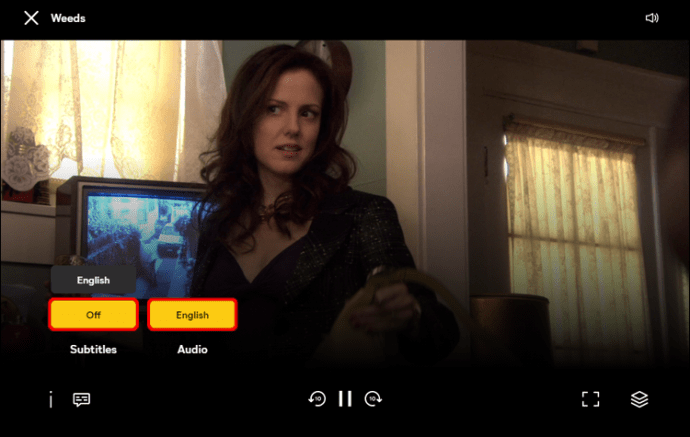
選択は最大30秒で適用されます。そうでない場合は、ブラウザを更新してもう一度確認してください。
ヒント:最初にビデオを一時停止した場合でも、字幕をオンまたはオフにすることができます。変更は引き続き適用されます。
iPhoneアプリのPeacockTVで字幕をオンまたはオフにする方法
Peacock TVなどのストリーミングプラットフォームの重要な利点は、移植性です。 App Storeからアプリをダウンロードすれば、iPhoneを使ってどこでもすばらしいコンテンツをすべて見ることができます。
ただし、ヘッドホンを装着していない限り、ダイアログを追跡するのは難しい場合があります。一方、字幕は画面上で邪魔になることがあります。 Peacock TV iPhoneアプリで字幕をオンまたはオフにするには、次の手順に従います。
- Peacock TVアプリを起動し、見たいコンテンツを開始します。
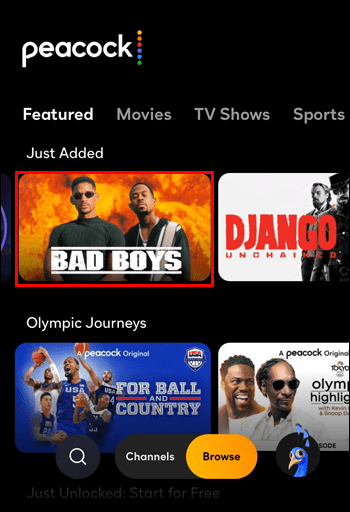
- 指先で、画面の下部から再生オプションを引き上げます。
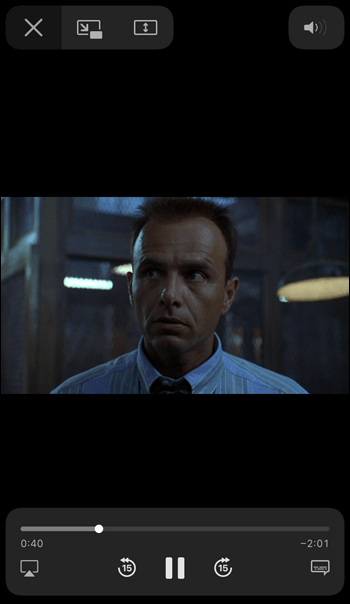
- テキストバブルボタンをタップして、字幕をオンまたはオフにします。
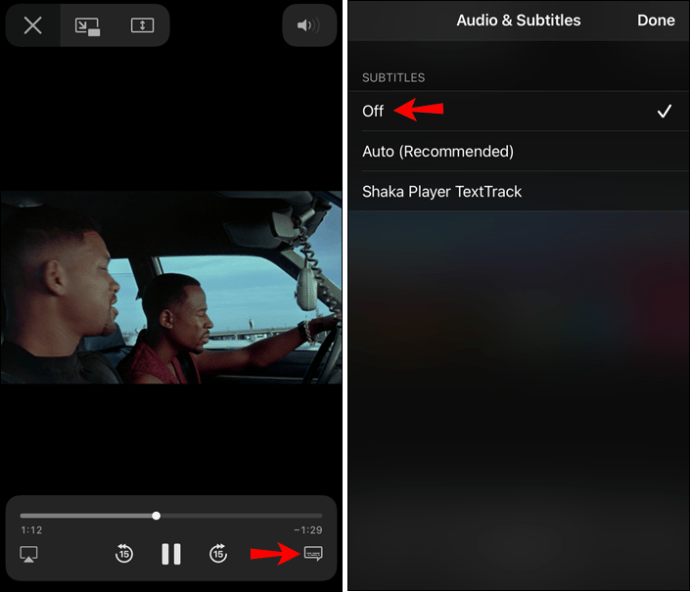
変更は30秒以内に適用されます。
AndroidアプリのPeacockTVで字幕をオンまたはオフにする方法
Androidユーザーには、PeacockTVプラットフォームが提供する高品質のコンテンツを楽しむという利点もあります。まず、指定されたアプリをGoogle Playからダウンロードして、自分のアカウントにログインする必要があります。字幕をオンにしたり削除したりする場合、プロセスは非常に簡単です。
- AndroidデバイスでPeacockTVを開き、必要なコンテンツを起動します。
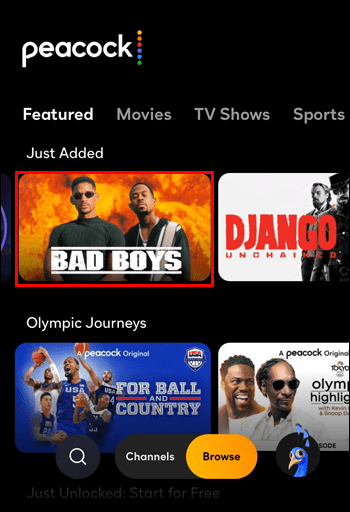
- 指で再生オプションを引き上げます。
- テキストバブルボタンをタップして字幕をオンにするか、その逆を行います。
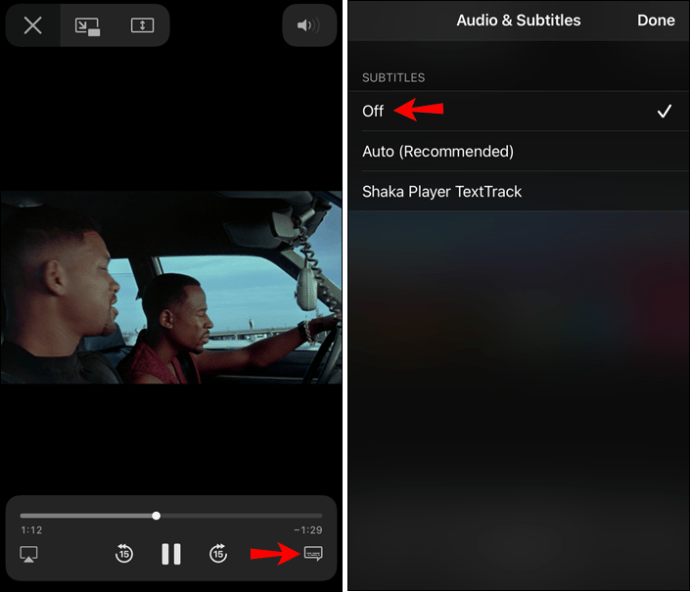
FirestickのPeacockTVで字幕をオンまたはオフにする方法
多くの人は、すべてのストリーミングサービスを1か所にまとめるためにAmazonFirestickに依存しています。 Peacock TVは、FirestickのAmazon App Storeからダウンロードして、アカウントにサインインできます。
そこから、人気のあるタイトルを簡単に選択してスチームできます。ただし、Peacock TVアプリで字幕をオンまたは削除する必要がある場合は、Firestickリモコンを使用する必要があります。仕組みは次のとおりです。
- ビデオの再生が開始されたら、リモコンのメニューボタンを押します。
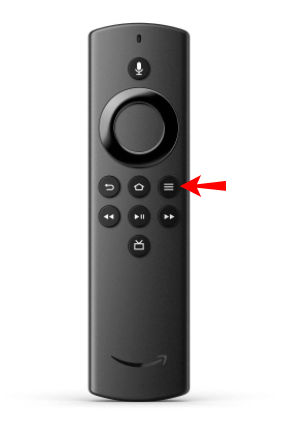
- ビデオ再生オプションが表示されたら、リモコンで字幕アイコンに移動します。
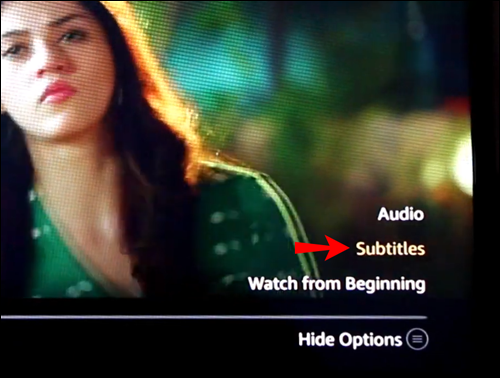
- 字幕を選択するか、「オフ」ボタンをクリックしてください。
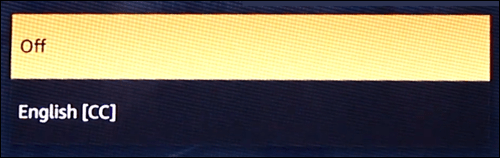
字幕はすぐに表示されます。
RokuのPeacockTVで字幕をオンまたはオフにする方法
RokuデバイスでPeacockTVを視聴することは、FireTVまたは同様のデバイスと同じように機能します。すべてのストリーミングプラットフォームには内部コンテンツプログラミングがあり、PeacockTVにも同じことが言えます。
Rokuデバイスでは、リモコンを使用して字幕などの特定の機能にアクセスするだけです。方法は次のとおりです。
- RokuのPeacockTVアプリでコンテンツを再生します。
- Rokuリモコンの「*」ボタンを押します。
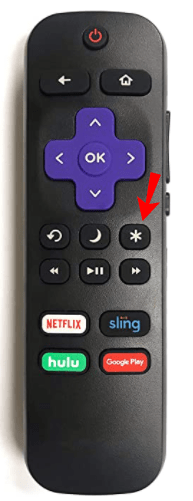
- 字幕のオンとオフを選択します。
AppleTVのPeacockTVで字幕をオンまたはオフにする方法
AppleTVでPeacockTVを視聴している場合は、リモコンを使用して字幕を管理する必要もあります。次の簡単な手順に従ってください。
- AppleTVリモコンの「選択」ボタンをクリックします。真ん中にある大きな丸いボタンです。
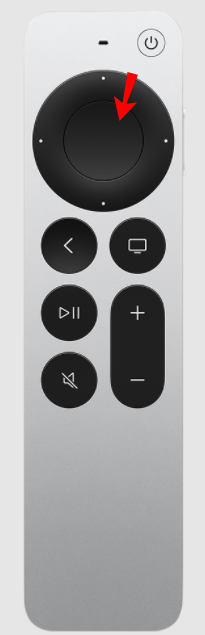
- 画面にさまざまなオプションが表示されます。音声と字幕を変更できます。
- リモコンで[字幕]ボタンに移動し、オンまたはオフを選択します。
スマートテレビのピーコックテレビで字幕をオンまたはオフにする方法
ほとんどのスマートテレビはピーコックテレビアプリをサポートしています。つまり、LG、Panasonic、Samsungのスマートテレビを持っているかどうかは関係ありません。アプリのインターフェースは同じように見えます。 Peacock TVの字幕にアクセスする際の唯一の違いは、「選択」または「メニュー」ボタンが配置されている場所です。
たとえば、SamsungスマートTVでは、「選択」ボタンはリモコンの真ん中にあり、方向ナビゲーションキーで囲まれています。
したがって、「選択」ボタンを押し、キーを使用して画面下部の再生情報パネルの字幕をオンにするだけです。
LGスマートTVリモコンも非常によく似ています。中央に「OK」ボタンがあり、PeacockTVの字幕セクションに移動できます。
字幕のオンまたはオフ–それはあなた次第です
フランス語や韓国の映画を見るときは、もちろんその言語を話さない限り、字幕は必須です。ただし、英語を話すテレビ番組や映画であっても、何が起こっているかを追跡するために、書面によるダイアログが必要になる場合があります。
また、夜遅くに何かを見ているときに誰かを起こしたくない場合は、字幕が平和を生み出す可能性があります。
Peacock TVストリーミングサービスにより、字幕機能へのアクセスと管理が簡単になりました。 「ThisIsUs」をビンビンにするときに使用しているデバイスは関係ありません。必要に応じて、字幕は常にオプションです。
映画や番組を見ているときに字幕をオンにしますか?以下のコメントセクションでお知らせください。